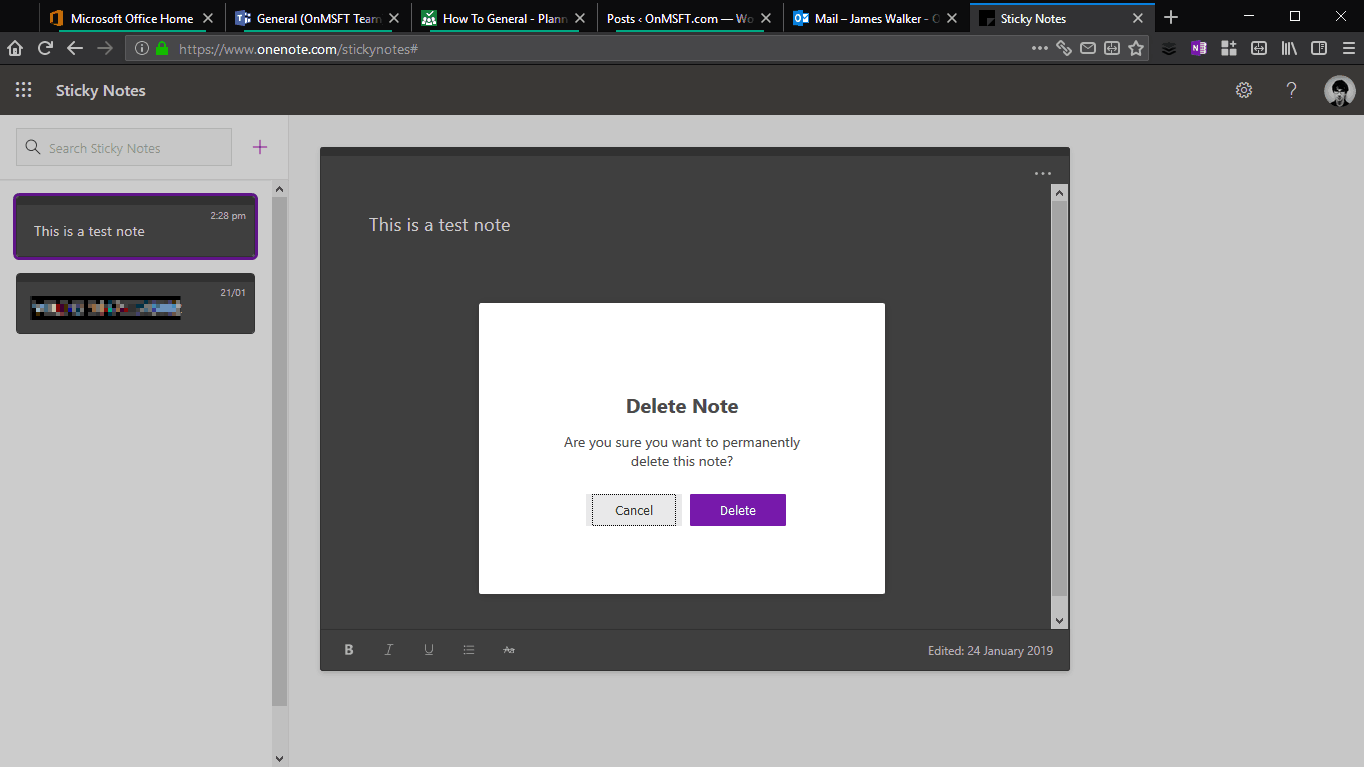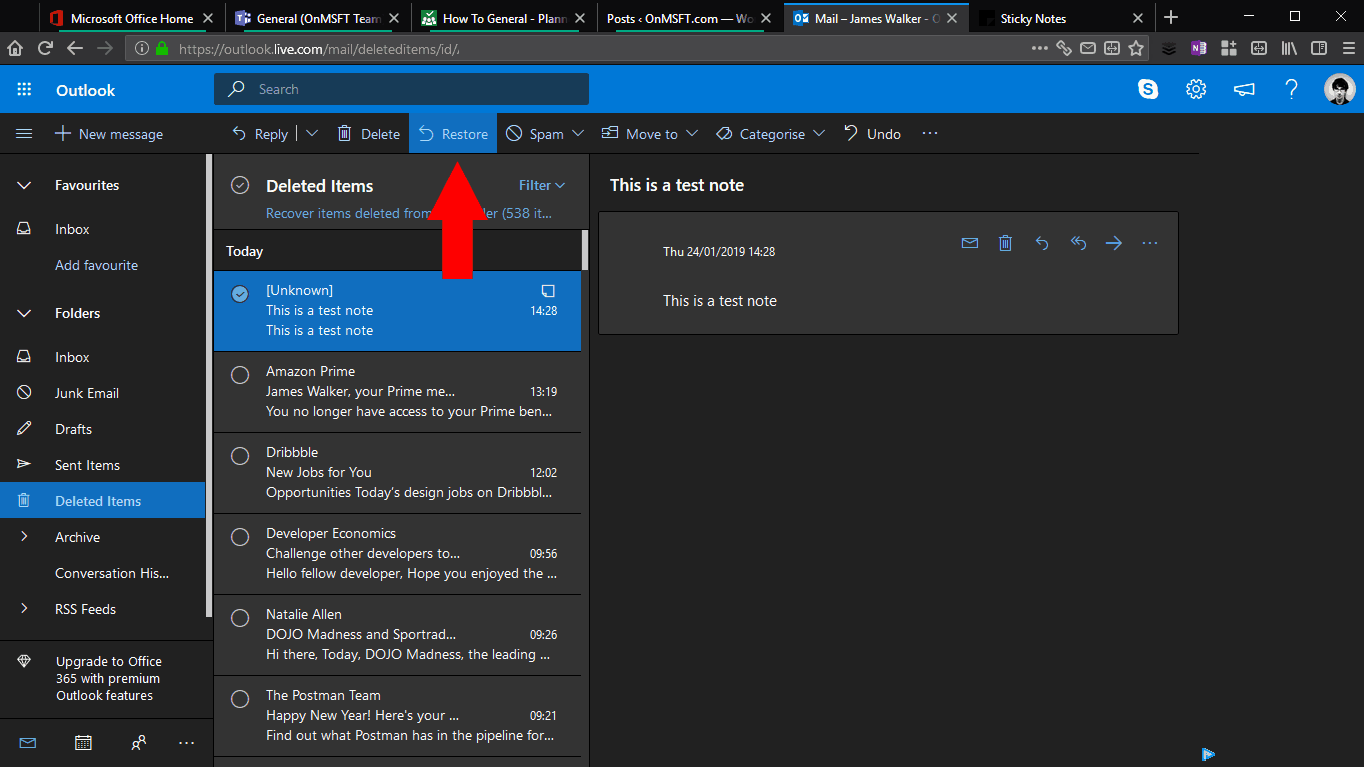Cómo recuperar notas adhesivas de Windows eliminadas que pensaba que se habían ido para siempre
Microsoft ha prestado mucha más atención a su aplicación Windows 10 Sticky Notes últimamente. La reciente versión 3.0 de la aplicación fue encabezada por el soporte de sincronización entre dispositivos, impulsado por Outlook. Desafortunadamente, aún no puede recuperar las notas eliminadas desde la aplicación, pero la función de sincronización de Outlook significa que no todo está perdido si elimina accidentalmente algo importante.
Cuando elimina una nota con la aplicación de Windows 10, se le solicita que confirme la eliminación antes de que la nota desaparezca de la lista. No hay indicios de que pueda recuperar la nota más tarde, pero tampoco hay una advertencia de que desaparecerá para siempre. La experiencia en línea, que forma parte de OneNote Online, le pregunta si desea “eliminar permanentemente” la nota, pero esto no es realmente lo que sucede.
Dado que todas las notas adhesivas ahora están sincronizadas con su cuenta de Microsoft, a través de su correo electrónico de Outlook, encontrará que cada nota eliminada termina en la carpeta “Elementos eliminados” de Outlook. Para recuperar una nota, simplemente abra Outlook (la versión web, la aplicación de correo de Windows 10 o el cliente de escritorio Outlook 2016) y diríjase a Elementos eliminados.
Busque el botón “Restaurar” en el cliente que esté utilizando. En la web, seleccione el elemento y presione el botón “Restaurar” en la barra de menú superior. Dentro de Outlook 2016, es posible que deba usar la opción “Mover” para mover manualmente la nota de nuevo a la carpeta “Notas”. Una vez que se restaure, debería reaparecer automáticamente en la aplicación Sticky Notes después de unos momentos.